苹果iphone x怎么截图 苹果iphone x截图方法
小编:动力软件园 时间:2019-07-10 13:34:31
苹果iphone x怎么截图,现在苹果X和以上的机型都取消了原来的HOME键位,导致很多小伙伴都不知道怎么截图了,今天小编就来简单跟大家分享一下苹果iphone x截图方法吧。
苹果iphone x怎么截图
方法一,在苹果手机打开系统“设置”,然后点击“通用-辅助功能”接着开启“辅助触控”的开光。
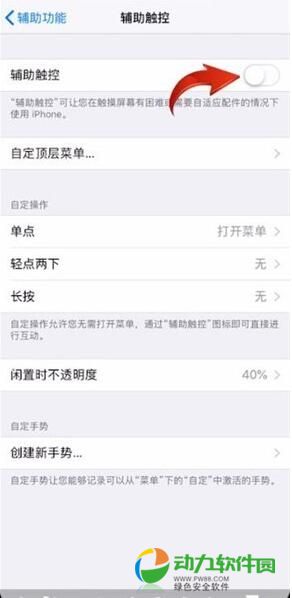
方法二,调出“小圆点”以后点击小圆点里的“屏幕快照”功能。
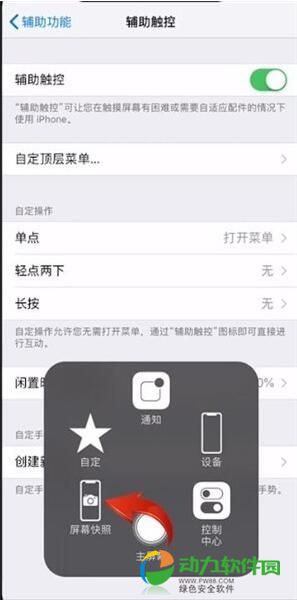
方法三,iphone X和以上机型都可以通过同事按住音量键+电源键数秒实现快捷截图。
�
方法四,iphone X一下机型,还是同时按住home键和电源键书面实现截图。

相关资讯:
好啦,本次就是小编为大家带来苹果iphone x怎么截图的软件教程啦,如果各位小伙伴还有什么不懂的地方,就来我们的动力软件园看看吧。
排行榜